TinyLetterで無料のEメールサブスクリプションサービスを設定する方法

「お金はリストにあります」は、インターネットマーケティングの世界で最も一般的な表現の1つです。コンセプトは単純です:人々をあなたの電子メールリストに連れて行き、彼らに売り込みます。これが、ほとんどのWebサイトが電子メールニュースレターまたは無料の電子メールサブスクリプションサービスを提供している理由です。自分を売り込み、読者との緊密な関係を築こうとしているだけで、メーリングリストの作成と維持に余分な時間と労力を費やしたくない場合、使用できるツールの1つはTinyLetterです。
TinyLetterとMailChimp
メール購読サービスに関しては、ほとんどの人がMailChimpについて聞いたことがあるでしょう。 TinyLetterとMailChimpの違いは何ですか? TinyLetterはMailChimpのよりシンプルなバージョンであると言えます。セットアップと使用は簡単ですが、MailChimpのベルとホイッスルがありません。いくつかの違いは次のとおりです。
- TinyLetterは無料で、無料バージョンのMailChimpの合計2,000人のサブスクライバーと比較して、ユーザーは最大5,000人のサブスクライバーをリストに含めることができます。
- ユーザーはMailChimpアカウントをアップグレードしてより多くのサブスクライバーを許可するために料金を支払うことができますが、TinyLetterにはこのオプションがありません。
- ユーザーはTinyLetterで無制限の数のメールを送信できますが、MailChimpは無料ユーザーを月に6通のメールに制限しており、最大で月に12,000通のメールを送信できます(最大6通のメールを2,000ユーザーに制限します)。
- TinyLetterで作成できるリストは1つだけですが、MailChimpのマルチメーリングリスト機能では作成できません。
- MailChimpには、A / Bテスト、詳細な追跡、他のサービスとの統合、マルチユーザーアカウント、セグメンテーション、ジオロケーション、画像ホスティングなど、TinyLetterでは利用できない高度な機能が付属しています。
結論:インターネットマーケターではなく、シンプルで無料のメールニュースレタープラットフォームが必要な場合は、TinyLetterが答えです。それ以外の場合は、MailChimp(または他の有料の代替手段)を使用できます。
TinyLettersの設定
「何か言いたいことがある人のためのEメール」で自分自身を識別するプラットフォームとして、セットアッププロセスは、ビジネスグレードのEメールサブスクリプションシステムのすべての鐘や笛を必要としない日常の人々のために簡素化されます。
まず、TinyLetterホームページの[無料で登録]ボタンをクリックすることから始めます。
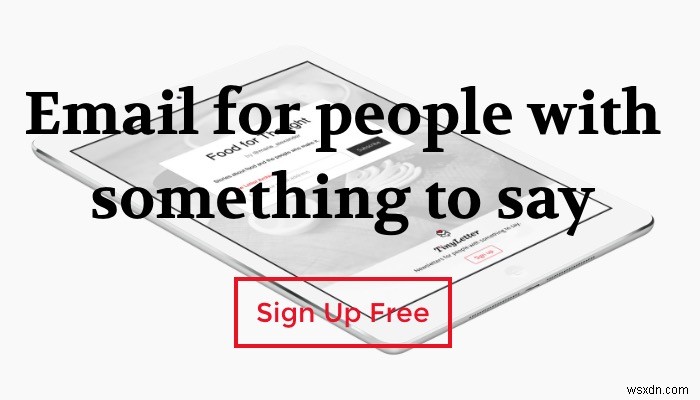
次に、選択したメールアドレス、ユーザー名、パスワードを入力します。 reCaptchaボックスをオンにして人間性を証明し、[登録]をクリックしてプロセスを続行します。 TinyLetterからメールを送信する前に、メールアドレスを確認する必要があります。
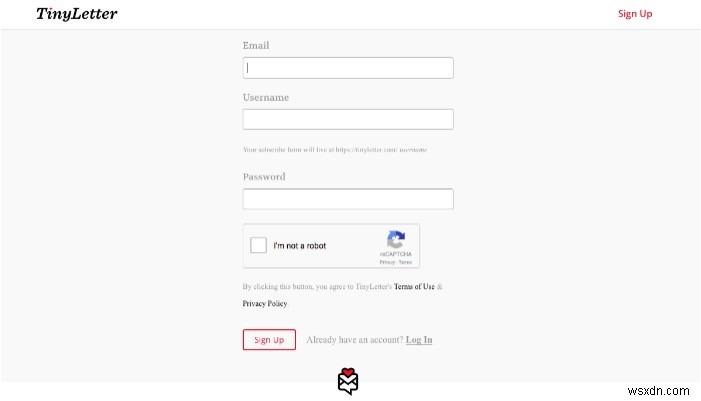
アカウントの設定ページが表示されます。必要な個人情報を入力してください。
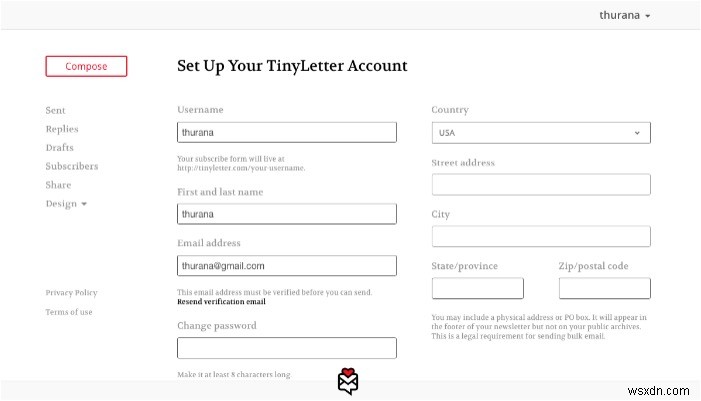
また、少し下にスクロールすると、ニュースレターの設定を見つけることができます。ニュースレターの名前を設定したり、ニュースレターの説明を書き込んだり、通知を受信したり、メールクライアントから直接メールを送信できるようにするための秘密のメールアドレスを設定したりするオプションがあります。
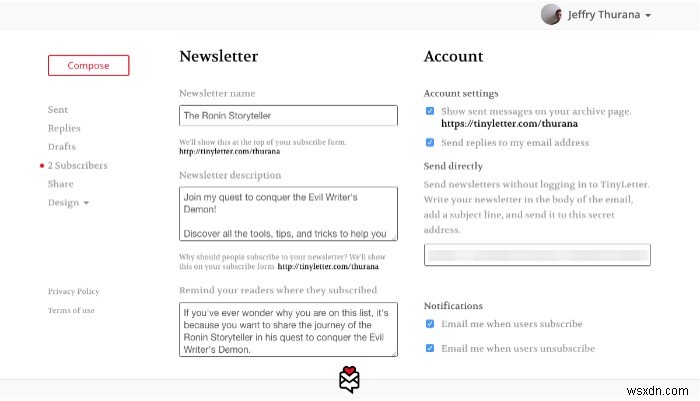
ページの下部にある[開始]ボタンをクリックすることを忘れないでください。
読者に登録してもらう
次のステップは、Eメールサブスクリプションフォームを設定することです。 「デザイン->購読ページ」に移動します。これは、サブスクリプションページの外観をカスタマイズする場所です。背景、フォント、色、ビューなど、いじくり回すことができる要素がいくつかあります。
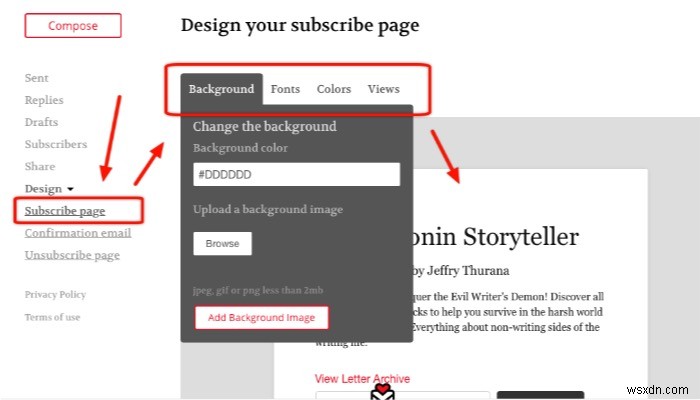
デザインが完了したら、忘れずに「設定を保存」してください。
次に、ニュースレターの購読者を獲得する必要があります。 TinyLetterには、そのための2つの方法があります。
- サブスクリプションフォームへのリンク。次のようになります。http://tinyletter.com/thurana –もちろん、私の代わりにユーザー名が後ろに表示されます。
- サイトに埋め込むことができるHTMLコード。このコードを配置するのに最適な場所は、ウィジェット領域、ポップアップメニュー、または特定のページ/投稿内(たとえば、自己紹介ページ)です。
このリンクとコードは[共有]メニューで取得できます。
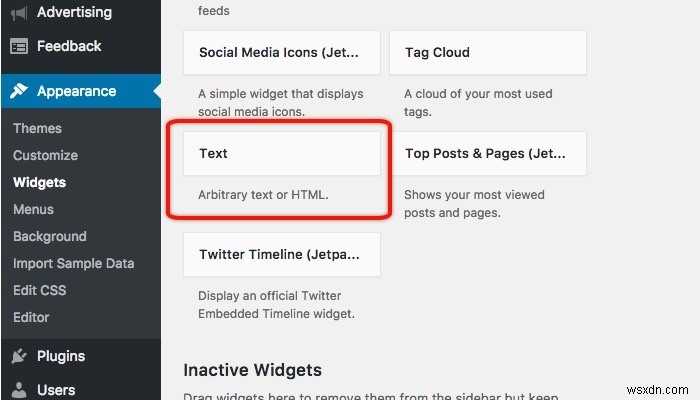
最後になりましたが、TinyLetterアカウントをTwitterアカウントに接続できます。これにより、Twitterを使用してTinyLetterにログインし、Twitterを介して新しい読者を招待し、サインアップページにTwitterのハンドルを表示できます。
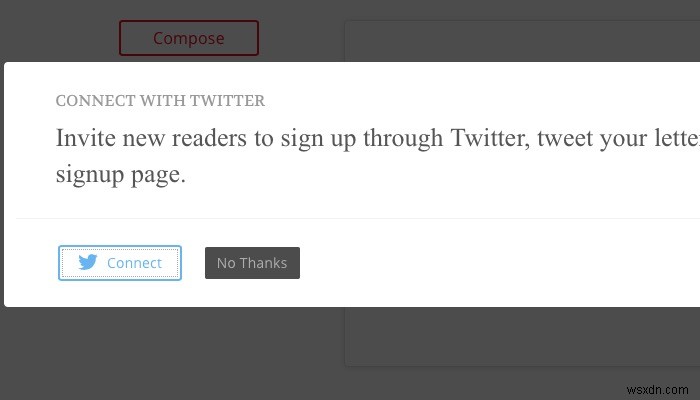
TinyLetterとWordPressの統合
WordPressサイトがあり、ニュースレターのサインアップフォームをサイトに挿入したい場合は、埋め込まれたHTMLコードを使用できます。最も簡単な方法は、ウィジェット領域に挿入することです。 [外観]->[ウィジェット]メニューに移動し、[テキスト]を選択します 。
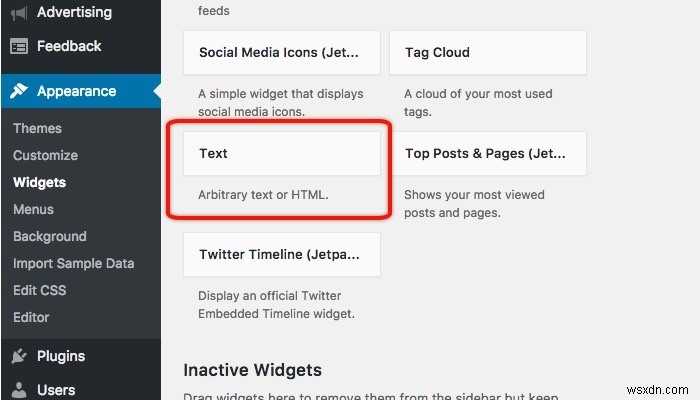
テキストウィジェットを目的のウィジェット領域にドラッグアンドドロップして、HTMLコードを挿入します。
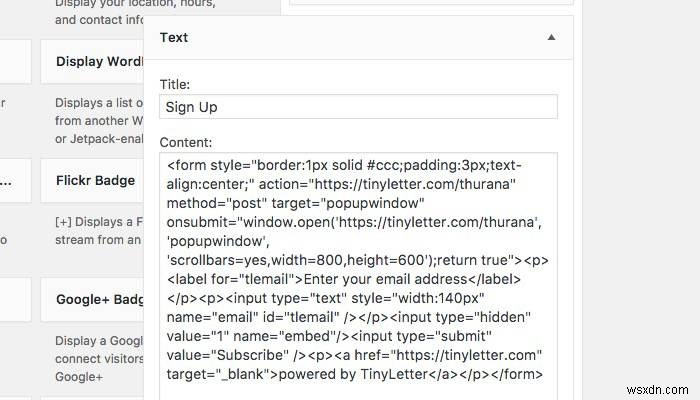
サインアップフォームがウィジェット領域に表示されます。
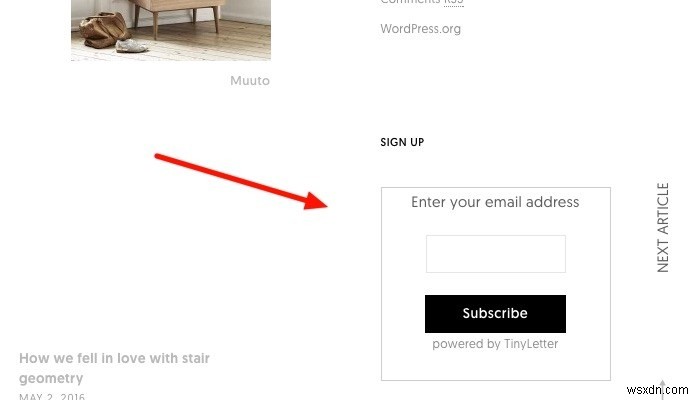
[テキスト]タブの下にコードを挿入して、投稿やページでコードを使用することもできます。
ニュースレターの管理
すべての設定が完了したら、ニュースレターの管理を開始できます。管理メニューは左側のサイドバーでも利用できます。 「送信済み」、「返信」、「下書き」はメールの書き込みと返信の問題を管理しますが、「作成」ボタンはページの左上隅に常にあります。作成ウィンドウは、ほとんどのメールクライアントの作成ウィンドウと似ています。
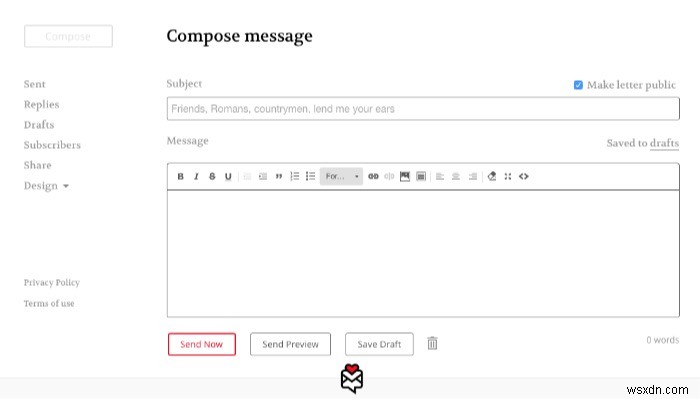
Thetrは「購読者」メニューでもあり、メールニュースレターを既に購読しているメールアドレスのリストを管理したり、新しい購読者を手動で追加したり、必要に応じてリストをエクスポートしたりできます。
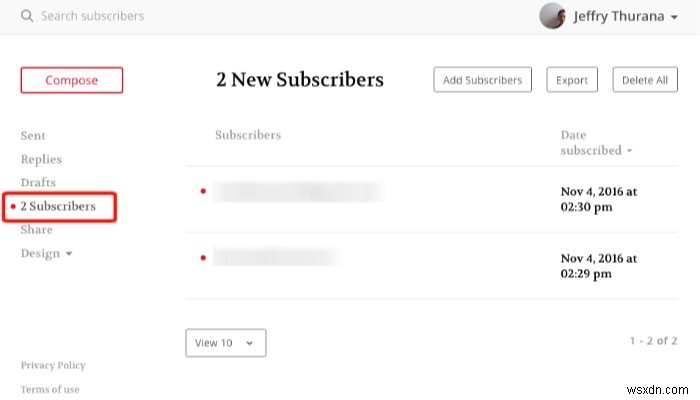
メールマガジンの作成と管理に必要なものがすべて揃ったので、リストを増やす必要があります。サブスクリプションフォームへのリンクを広げて、ブログに統合します。メールマガジンを購読することもできます。
ニュースレターを開始する準備はできていますか?必要だと思いますか?以下のコメントであなたの考えや意見を共有してください。
-
Face ID で別の顔を設定する方法
iPhone XでFace IDシステムが登場したとき、人々は興奮し、ティム・クックはそれを「スマートフォンの未来」と呼んだ。新しいシステムにより、ユーザーは自分の顔でデバイスのロックを解除できるようになりました。ただし、Face ID を使用して電話のロックを解除するために設定できる顔は 1 つだけであるという欠点がありました。 確かに、それはより多くのセキュリティを提供するので良いことです.誰もあなたの携帯電話のロックを解除することはできませんが、緊急の場合、この機能は非常に便利です。しかし、iOS 12 ではこの問題は処理されています。 Face ID の 2 人称を設定するには、次
-
7 つの無料メール サービス プロバイダー
メールには公式および多くの場合、非公式のコミュニケーションの主要な形式として、確かに主要な舞台になりました。電子メールの送信は、実際に手紙を投稿するよりも迅速であるだけでなく、音声ファイル、ドキュメント、写真、ビデオなどのメディア共有も可能にします。 最近、ソーシャル メディアの人気が高まっているにもかかわらず、企業は依然として公式および個人的なコミュニケーションを電子メールに依存しています。したがって、起業家で、新しく設立した企業専用のメール クライアントを探していて、お金を払いたくない場合は、試してみることができる最高の無料メール サービス プロバイダーをいくつか紹介します。 最高の無料メ
